Grundfunktionen der Aufnahme
Vorbereitung
- Wi-Fi-Verbindung
Bedienung
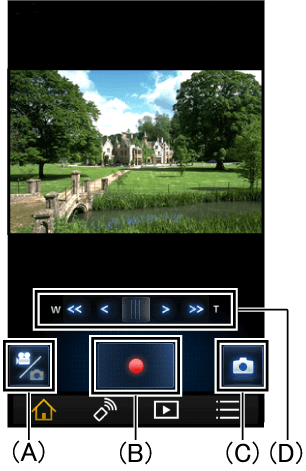
| (A) | Wechsel Standbild / Video |
| (B) | Aufnehmen von Videos |
| (C) | Aufnehmen von Bildern |
| (D) | Zoomen W (Weitwinkel) zum ErweiternT (Telefoto) zum Vergrößern |
Aufnahme-Einstellungen
Tippen Sie auf die unten angezeigten Zeichen, um die jeweilige Einstellung vorzunehmen.
Für andere sehen Sie unter „Menü![]() “ nach.
“ nach.
- Verwendung der Funktionen Stop-Motion-Animation Unterstützen
Wenn Sie das Motiv leicht zwischen Aufnahmen bewegen, können Sie Stop Motion Slideshows erstellen.
Vorbereitung
- Wi-Fi-Verbindung
- Tippen Sie
 , um Ihr Smartphone / Tablet auf den Standbild-Aufnahmemodus zu stellen.
, um Ihr Smartphone / Tablet auf den Standbild-Aufnahmemodus zu stellen.
Im video-aufnahmemodus ist [Stop-Motion-Animation Unterstützen] nicht verfügbar.
Bedienung
- Tippen Sie das Menü

- Tippen Sie [Aufn.-Einst.] > [Aufnahmemodus] > [Stop-Motion] an
- Tippen Sie
 , um ein Standbild aufzunehmen
, um ein Standbild aufzunehmen
Tippen Sie zum Speichern bitte [Speichern].
Tippen Sie [Abbrechen], wenn Sie das Bild noch einmal aufnehmen möchten.- Ein Standbild wird gespeichert und das aufgenommene Standbild wird halbtransparent auf dem Aufnahmebildschirm angezeigt. Verwenden Sie dies als Anhaltspunkt dafür, wie weit Sie es bewegen müssen.
Wenn Standbilder in einer Fotogruppe gespeichert werden, wird das letzte Bild halbtransparent auf dem Aufnahmebildschirm angezeigt.
- Ein Standbild wird gespeichert und das aufgenommene Standbild wird halbtransparent auf dem Aufnahmebildschirm angezeigt. Verwenden Sie dies als Anhaltspunkt dafür, wie weit Sie es bewegen müssen.
- Motiv bewegen und das nächste Bild aufnehmen
Wiederholen Sie die Schritte 3 und 4, um Fotos aufzunehmen.
- Sie können bis zur Ausführung von [Stop-Motion erstellen] in derselben Fotogruppe Standbilder aufnehmen.
Eine Fotogruppe kann bis zu 999 Standbilder aufnehmen.
- Sie können bis zur Ausführung von [Stop-Motion erstellen] in derselben Fotogruppe Standbilder aufnehmen.
- Erstellung einer neuen Aufnahmegruppe
Um eine neue Stop Motion-Gruppe aufzunehmen, tippen Sie Menü![]() und tippen Sie danach [Aufn.-Einst.] > [Stop-Motion erstellen].
und tippen Sie danach [Aufn.-Einst.] > [Stop-Motion erstellen].
- Hinweise
- [Bildgröße] ist auf (1920×1080) gestellt.
- Wenn Sie mehr als eine Stop Motion-Animation aufnehmen möchten, legen Sie eine andere SD-Karte vor der Aufnahme von Standbildern für eine andere Stop Motion-Animation ein, um sie in zwei verschiedenen Aufnahmegruppen aufzunehmen.
Wireless Twin-Kamera
Einstellung für die Verwendung einer Smartphone/Tablet Kamera als kabellose Subkamera. Nimmt Bilder der Haupt- und kabellosen Subkamera gleichzeitig über die Videokamera auf.
!
- Bilder, die mit der Haupt- und kabellosen Subkamera aufgenommen wurden, werden als eine einzige Szene/einzelnes Standbild erfasst. Während der Wiedergabe ist es nicht möglich, nur Bilder, die mit der kabellosen Subkamera aufgenommen wurden, zu löschen oder zu verstecken.
Vorbereitung
- Drücken Sie die Wi-Fi Taste der Videokamera
- Berühren Sie
 (
( , wenn Sie mehrere Smartphones oder Tablets als kabellose Subkameras benutzen) >
, wenn Sie mehrere Smartphones oder Tablets als kabellose Subkameras benutzen) >  auf dem LCD-Monitor der Videokamera
auf dem LCD-Monitor der Videokamera
Bedienung
- Aufnehmen von Videos*1
Während diese Funktion aktiviert ist, können die unten angegebenen Aktionen ausgeführt werden.
(Wenn der Bildschirm angetippt wird, erscheinen die Icons.)
| *2 | Kamera wechseln | ||
|---|---|---|---|
| *3 | Weißabgleich | ||
| *3 | Belichtung | ||
| *3 | Zoomen | ||
*1 Wenn Sie eine kabellose Subkamera verwenden, können Sie keine Bilder mit dieser Anwendung aufnehmen.
Bitte starten/pausieren Sie die Aufnahme, indem Sie die Videokamera selbst verwenden.
*2 Kompatibles Gerät: Geräte mit Hinter- und Vorderkamera
*3 Kompatibles Gerät: Android-Geräte (Je nach Gerät sind diese evtl. nicht zu verwenden.)